word文档打不开怎么解决?Word中文档打不开的解决步骤
遇到这种情况,多半是由于word的模板文件被损坏,或者找不到模板文件,也就是.dot文件。只要正确找到该文件,将其删除然后重新启动word就可以了。
首先,打开C盘,然后点击菜单栏中的 工具,并点击 文件夹选项;
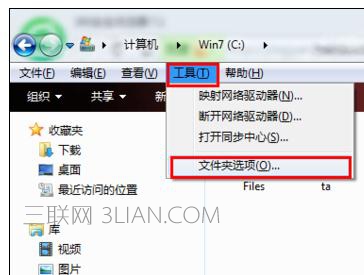
在弹出的对话框中,在高级设置中,找到 隐藏文件和文件夹,并勾选 显示隐藏的文件、文件夹和驱动器,点击确定;

然后在地址栏中输入以下地址,
C:documents and SettingsAdministratorApplication DataMicrosoftTemplates
回车即可看到Normal.dot这个文件,这个文件就是word的模板文件,在word启动的时候会使用该文件,如果该文件出现问题或者被损坏,word的启动就会受到影响,会出现上述问题;
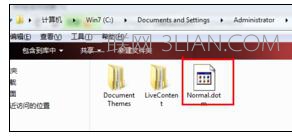
删除该文件,然后重新启动Word,即可正常打开文档,此时word会重新建立一个模板文件。















